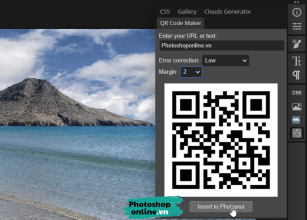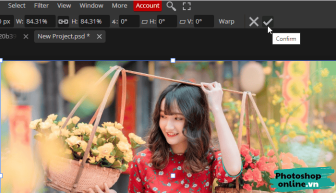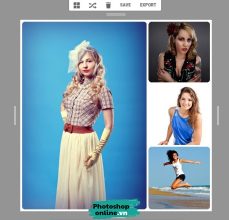PDF là định dạng tuyệt vời để chia sẻ trên internet. Có thể lưu trữ văn bản, hình ảnh và liên kết, ngoài ra có thể đọc được trên nhiều thiết bị từ máy tính cho đến điện thoại.
Đọc thêm:
Nếu bạn có ý tưởng gộp nhiều file ảnh thành 1 file PDF duy nhất nhằm thuận tiện cho việc xem và chia sẻ thì Photoshop online có thể giúp bạn. Công cụ chỉnh sửa ảnh này có một tính năng như vậy và mình sẽ bật mí cho bạn.
Bước 1: Truy cập trang Photoshoponline.vn.
Tiếp đó đến menu chọn File ➜ Automate ➜ PDF Presentation.

Bước 2: Bấm vào nút Source Images để tất cả ảnh lên.

Hộp thoại Open sẽ xuất hiện, bạn chọn tất cả ảnh muốn tải lên.
Muốn chọn nhiều ảnh cùng lúc, hãy bấm phím Ctrl đồng thời nhấp chuột vào ảnh ➜ Bấm Open.

Bước 3: Tại phần Size, bạn có thể chọn kích thước file PDF muốn tạo, còn không hãy để mặt định.
Bấm Export as PDF để chuyển hết ảnh sang file PDF.
Hộp thoại Save as sẽ xuất hiện, bạn gõ tên file tại File name, chọn thư mục muốn lưu ➜ Bấm Save.

Ok, sau khi chuyển đổi ảnh sang PDF thành công, chắc chắn bạn sẽ hài lòng vì thành quả vừa làm. Giờ đây bạn có thể xem nhiều file ảnh cùng lúc, dễ dàng lưu trữ ảnh hay xem được dễ dàng trên nhiều thiết bị.
Nếu muốn bảo mật hơn, bạn có thể đặt mật khẩu cho file PDF bằng cách dùng MS Word hay Foxit PDF Editor.